シャットダウン時にアプリケーションを自動的に閉じるようにMicrosoftWindows 10を設定し、再度適切にシャットダウンしないことを心配する必要はありません。
デフォルトでは、アプリケーションに未保存のデータがある場合、Windows10は「アプリを閉じてシャットダウンする」画面で、ユーザーに「とにかくシャットダウンします" また "キャンセル“. 個々のアプリケーションは、「このアプリはシャットダウンを防いでいます" また "このアプリは再起動を妨げています“. 約2分後、ユーザーが選択を行わなかった場合、ユーザーはデスクトップにキックバックし、シャットダウンまたは再起動プロセスに進みません。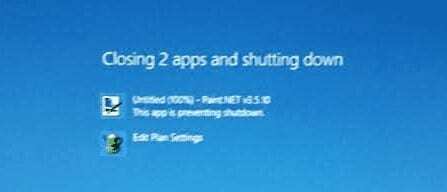
これらのプロンプトを表示せずにWindows10を単純にシャットダウンする場合は、レジストリハックを使用してこの問題を解決できます。 この変更のためにレジストリに加える必要のある多くの変更があります。 これらの設定をWindows10にインポートするには、次の手順を実行します。
- ダウンロード forcecloseshutdown.zip ファイル。
- を開きます forcecloseshutdown.zip ファイル。
- ダブルクリック forcecloseshutdown.reg ファイル。
- 選択する "はい」をユーザーアカウント制御プロンプトで表示します。
- 選択する "はいレジストリエディタのプロンプトで」。
- 選択する "わかった2番目のレジストリエディタプロンプトで」。
レジストリ設定をインポートする必要があります。 これで、すべてのアプリケーションを閉じてWindowsを再起動し、設定を有効にすることができます。 再起動後、その時点以降、Windows10は「とにかくシャットダウンします」と表示され、シャットダウンまたは再起動するとすべてのアプリケーションが自動的に閉じられます。 各アプリは単純に強制的に閉じられるため、アプリケーションに保存されていないデータはすべて失われます。
このファイルによる変更を元に戻したい場合は、 undoforcecloseshutdown.zip ファイルを作成し、上記と同じ手順に従ってインポートします。